Bạn có thể khai thác thiết lập Energy Saver mà Apple trang bị cho macOS để lên lịch tắt hoặc mở máy. Để làm điều này, bạn hãy kích hoạt và tạo lịch biểu Energy Saver bằng cách vào System Preferences > Energy Saver và nhấp vào Schedule... ở góc dưới bên phải cửa sổ.
Ở đó bạn có thể thiết lập thời gian và ngày mà Mac sẽ khởi động hoặc thức dậy, cũng như thời gian và ngày nó khởi động lại, tắt máy hoặc ngủ. Chính vì vậy, bạn có thể khai thác nó để đưa máy Mac vào trạng thái ngủ hoặc tắt máy sau khi quá trình tải nội dung dự kiến kết thúc.
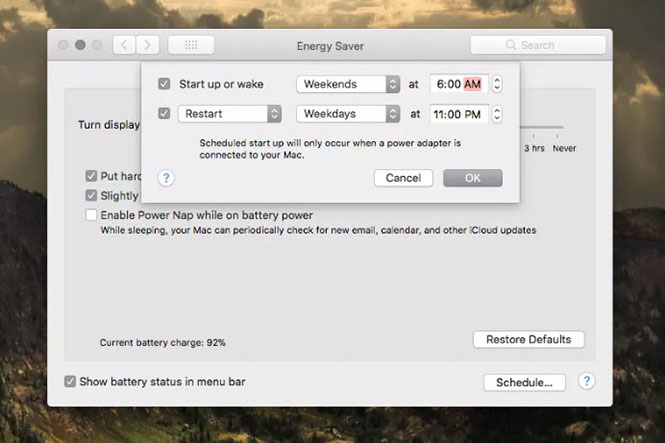
Cửa sổ thiết lập Energy Saver cho phép hẹn giờ tắt máy
|
Nếu muốn có bộ hẹn giờ tắt máy, bạn chỉ cần biết một vài lệnh đầu cuối.
Đầu tiên, lệnh shutdown sẽ tắt Mac khi sử dụng trong cửa sổ dòng lệnh Ternimal, nhưng cũng có một số tham số lựa chọn quan trọng mà bạn có thể sử dụng để bộ đếm thời gian đáp ứng được các yêu cầu.
-h: tạm dừng hệ thống tại một thời điểm nhất định.
-r: khởi động lại thay vì tắt máy.
-s: đặt Mac vào trạng thái ngủ thay vì tắt máy.
Cũng có những lựa chọn khác mà bạn có thể tìm hiểu thêm trên trang web của Apple, nhưng dựa vào mục đích của bài viết chúng ta chỉ tìm hiểu các tham số -h, -r và -s. Bạn hãy khởi động cửa sổ Ternimal, sau đó nhập vào dòng lệnh dưới đây để tạo bộ hẹn giờ tắt máy. Ví dụ hẹn giờ tắt máy như sau:
- Hẹn giờ tắt máy sau 15 phút: sudo shutdown -h +15
- Khởi động lại sau 30 phút: sudo shutdown -r +30
- Cho máy vào trạng thái ngủ sau 1 giờ: sudo shutdown -s +60
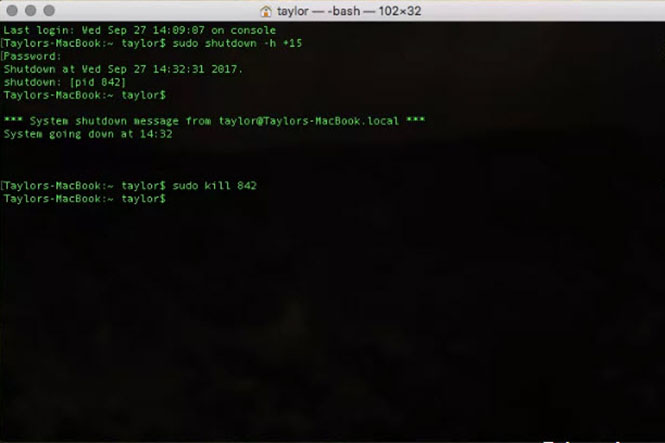
Tùy theo nhu cầu mà bạn sử dụng dòng lệnh Ternimal khác nhau
|
Nếu muốn hủy bỏ một bộ đếm thời gian tắt máy, hãy lưu ý PID của nó nhập vào lệnh sudo kill [số PID] trong cửa sổ Terminal.
Tạo shortcut lên lịch tắt máy
Nếu thấy sử dụng bộ hẹn giờ tắt máy tính thường xuyên, bạn có thể tạo shortcut bộ hẹn giờ tắt máy trên màn hình desktop của mình.
Để làm điều này, mở TextEdit và nhấn New Document. Thao tác này sẽ mở một tài liệu văn bản trống. Nếu tài liệu không ở dạng văn bản thuần túy, hãy nhấn tổ hợp phím command + shift + T để chuyển sang văn bản thuần túy.
Trên dòng đầu tiên của tập tin văn bản, gõ #!/bin/bash. Điều này sẽ thông báo đến hệ điều hành rằng lệnh trên được thực hiện bằng cách sử dụng Bash.
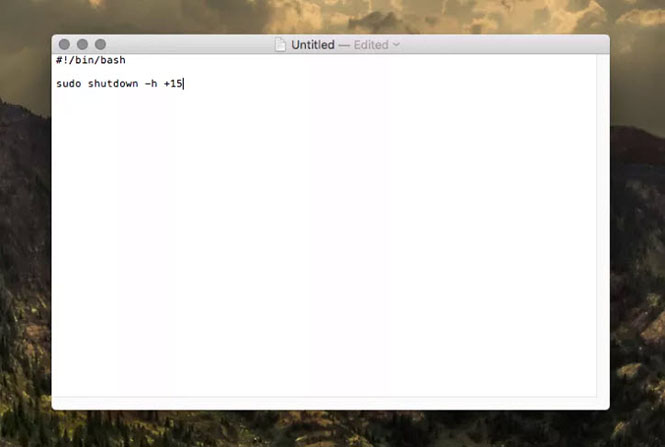
Bạn cũng có thể tạo ra một shortcut để nhanh chóng hẹn giờ tắt máy ngay trên desktop
|
Cuối cùng bạn cần chạy các tập tin thực thi. Mở cửa sổ Ternimal và thay đổi thư mục vào desktop bằng cách gõ cd /Users/[username]/Desktop rồi nhấn Enter. Tiếp theo gõ lệnh chmod 774 shutdown và nhấn Enter.
Bây giờ nếu bạn kích đúp vào shortcut trên máy tính, cửa sổ Terminal sẽ mở ra nhắc bạn nhập mật khẩu người dùng. Một khi đã nhập, hẹn giờ sẽ bắt đầu.





Bình luận (0)